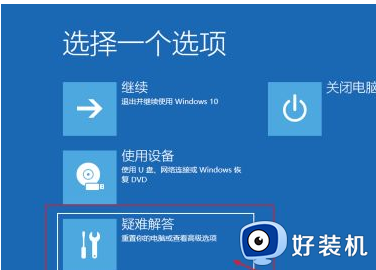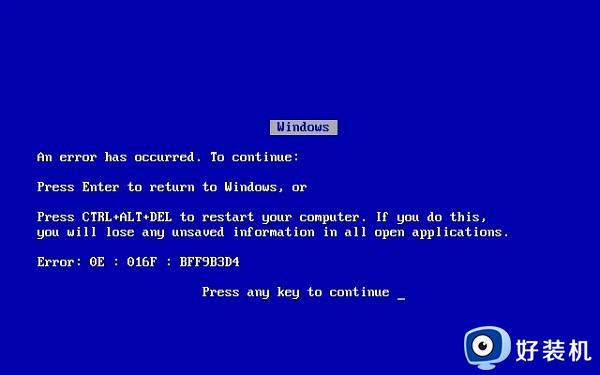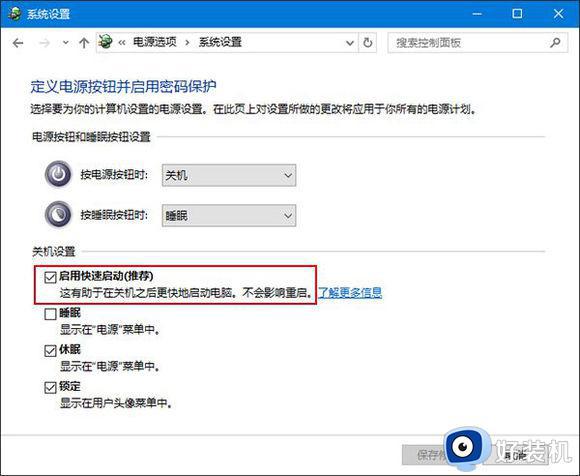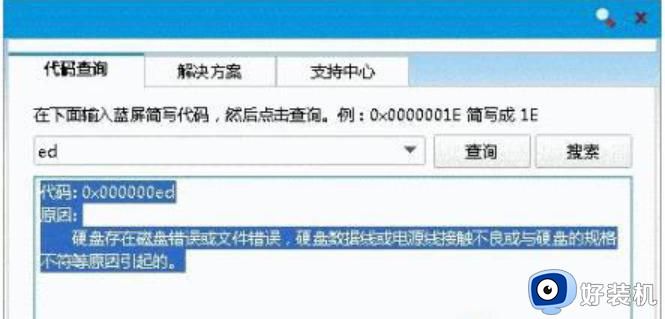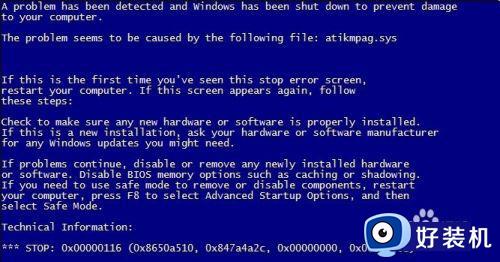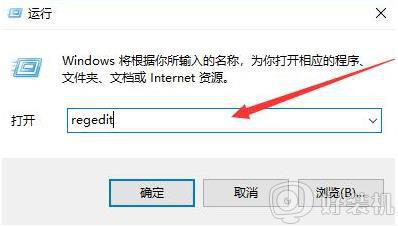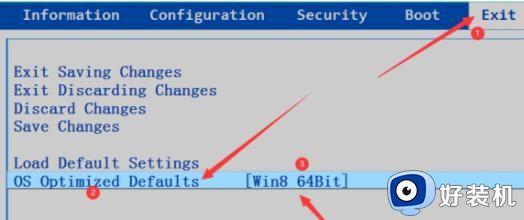电脑老是蓝屏怎么修复 电脑总是蓝屏如何解决
时间:2020-12-25 10:07:51作者:huige
当我们使用电脑年限长了之后,总是会遇到各种故障,比如常见的蓝屏故障,有用户在使用过程中,发现电脑老是蓝屏,不知道是怎么回事,这让他们很是困扰,那么遇到电脑老是蓝屏怎么修复呢?我们需要对各种原因进行分析再解决,下面就跟紧小编的步伐来看看电脑总是蓝屏的解决步骤。
具体步骤如下:
1、当电脑首次出现蓝屏时,应当在重启电脑时,按键盘快捷键“F8”进入系统启动菜单中,选择“最后一次正确的配置”来启动电脑。
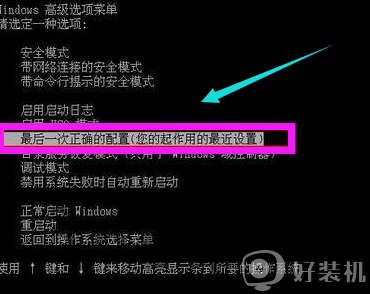
另一个有效的解决方法:
1、打开“运行”对话框,输入命令“Regedit”进入注册表程序。
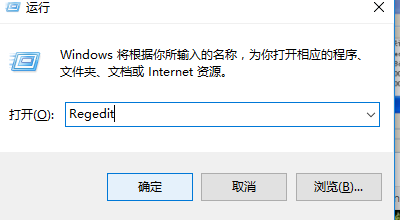
2、依次展开“HKEY_LOCAL_MACHINE ”→“SYSTEM ”→“CurrentControlSet ”→“Control ”→“SessionManager ”。
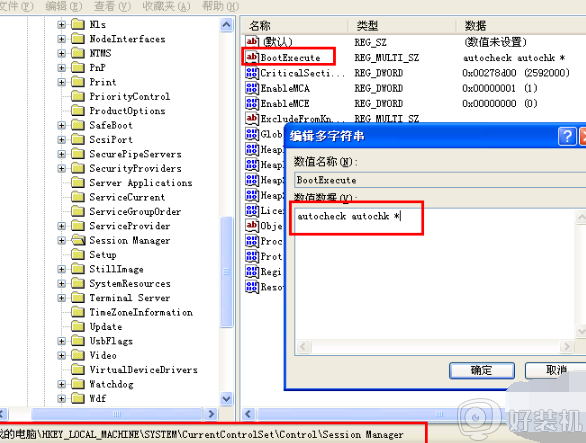
3、在右侧找到BootExecute项,双击将其值设置为“ autocheck autochk *”。 经过这样设置以后,如果电脑出现蓝屏,将会在电脑重启后自动运行自检程序,试图对系统中存在的错误进行修复。
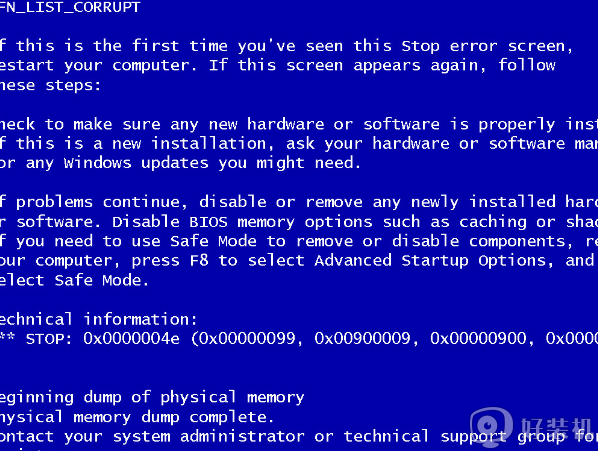
上面给大家讲解的便是电脑老是蓝屏的详细解决方法,如果你有遇到相同情况的话,不妨可以尝试上面的方法来解决吧。